 2023-11-06 20:00:00
2023-11-06 20:00:00

在现代的文档处理中,PDF格式的文件正在变得越来越常见和重要。而在PDF文件中,创建形状是一项非常有用的功能。无论是添加箭头、方框、椭圆还是自定义的形状,都能通过PDF编辑器轻松完成。形状的添加不仅能使文档更加生动有趣,还能帮助读者更好地理解内容。想象一下,当你需要强调某个重点或者标记一段重要信息时,通过在PDF中创建一个形状,你可以让这些信息一目了然地呈现在读者面前。不必担心操作复杂,PDF编辑器提供了直观的工具和简便的步骤,让你能够快速而轻松地创建所需的形状。无论是在教育、商务还是日常生活中,掌握在PDF中创建形状的技巧都将为你带来更多便利和效率。
PDF里创建一个形状
在福昕PDF阅读器中,您可以通过以下步骤创建一个形状:
1. 打开福昕PDF阅读器并加载您想要编辑的PDF文件。
2. 在工具栏上选择“注释”选项。
3. 在注释工具栏中,选择“形状”工具。
4. 在PDF页面上单击并拖动鼠标,以确定形状的大小和位置。
5. 松开鼠标后,将弹出一个对话框,您可以选择不同的形状类型,如矩形、椭圆、箭头等。
6. 在对话框中,您还可以选择填充颜色、边框颜色和线条粗细等属性。
7. 确定您的选择后,单击“确定”按钮,形状将被创建并添加到PDF页面上。
通过以上步骤,您可以在福昕PDF阅读器中轻松创建和编辑各种形状,以满足您的需求。
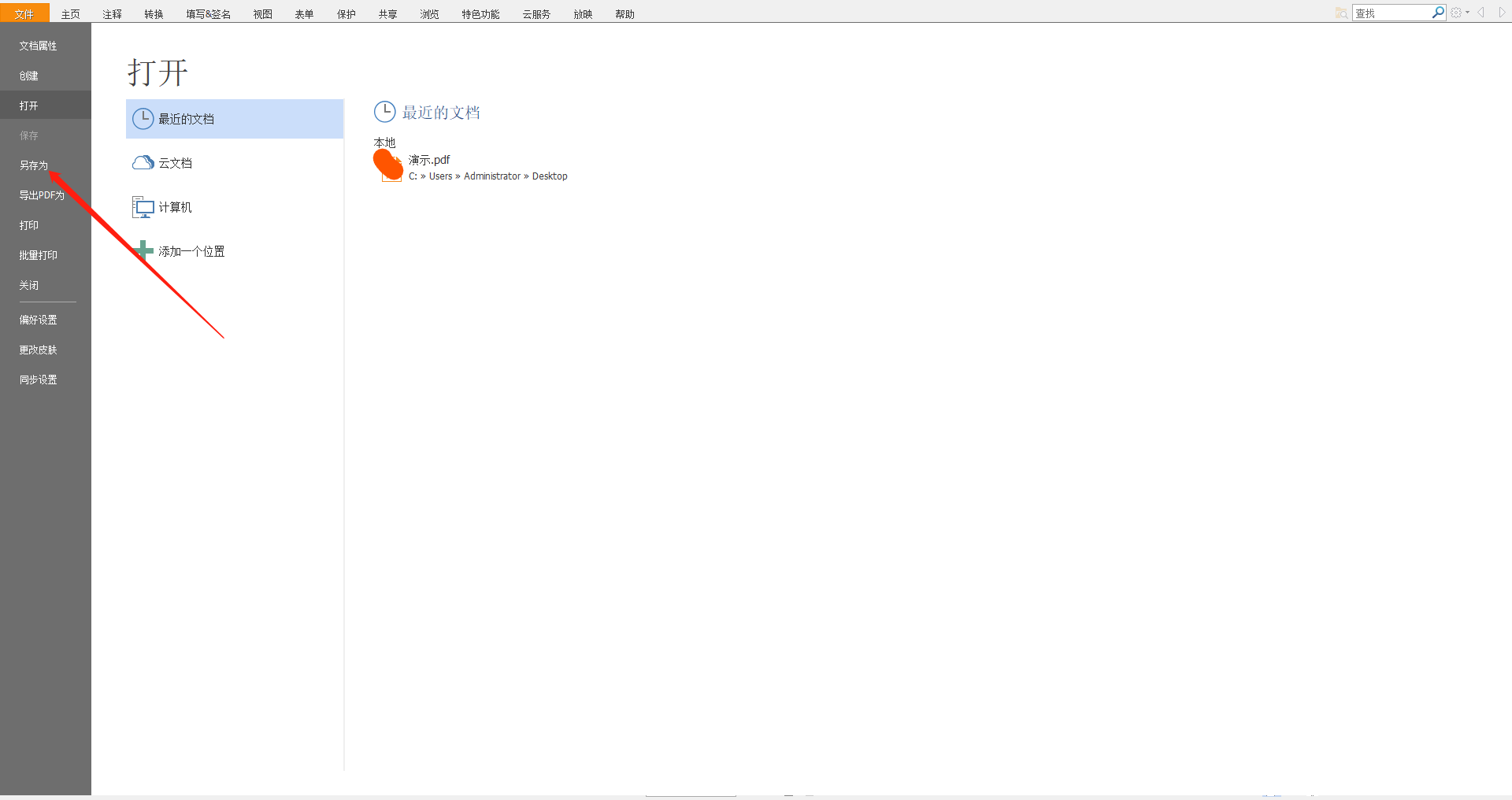
PDF里创建一个形状具体教程!
在福昕PDF阅读器中,创建一个形状非常简单。首先,打开PDF文件并选择“注释”选项卡。然后,点击“形状”工具,它位于工具栏的右侧。接下来,从下拉菜单中选择所需的形状,如矩形、圆形、箭头等。然后,将鼠标指针移动到PDF页面上,并按住鼠标左键拖动以绘制所选形状的大小。如果需要调整形状的位置或大小,可以点击并拖动形状边缘或角落的控制点。此外,还可以通过右键单击形状并选择“属性”来更改形状的颜色、边框样式和填充颜色等属性。最后,点击“保存”按钮以保存所做的更改。这样,您就可以在福昕PDF阅读器中轻松创建各种形状了。
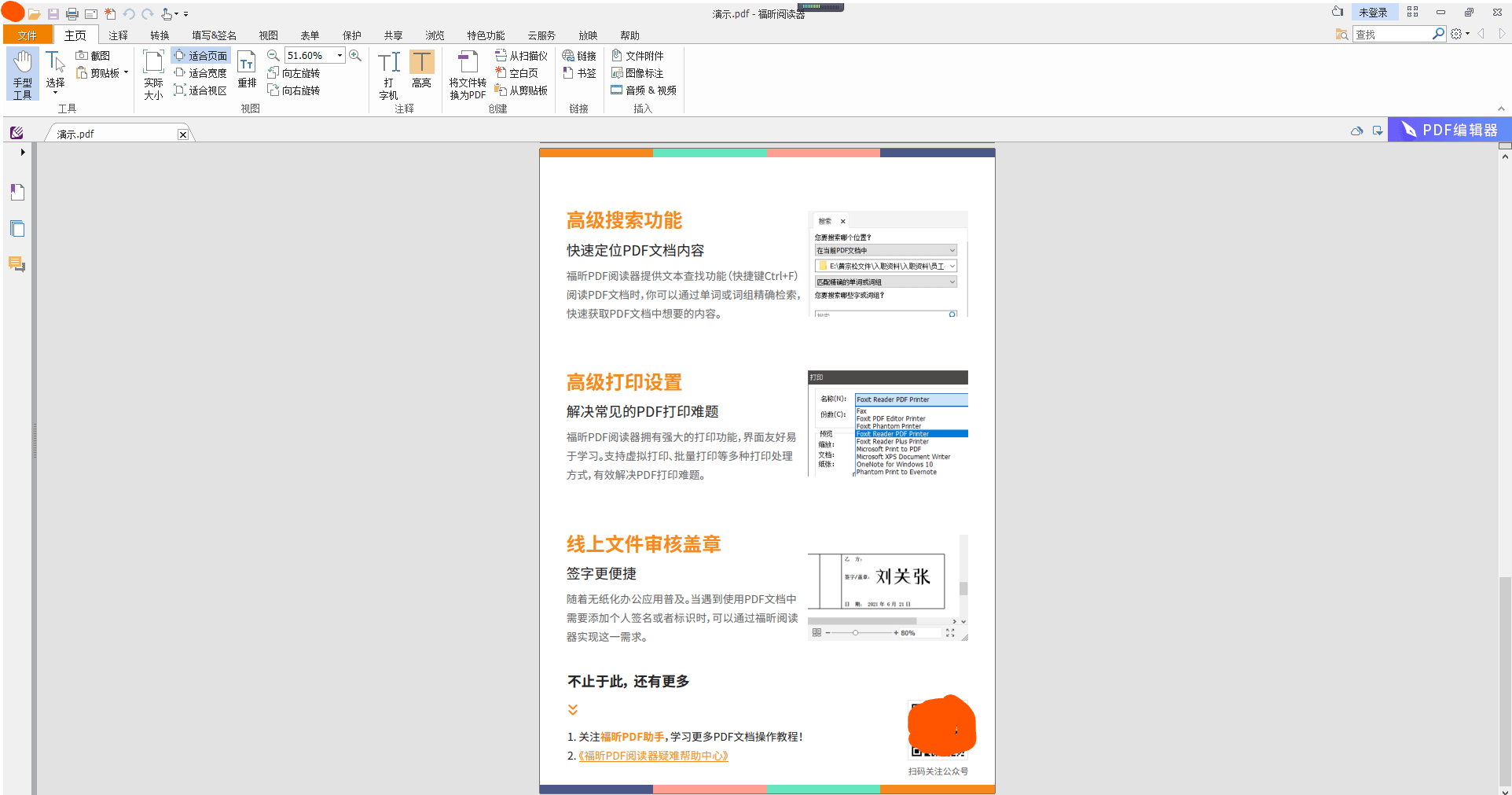
福昕PDF阅读器不仅能够方便地阅读PDF文件,还提供了丰富的编辑功能,使我们能够更高效地处理和使用PDF文件。其中,我们可以利用该软件在PDF文件中创建各种形状。通过选择“注释”功能中的“形状”选项,我们可以快速地插入矩形、圆形、箭头等形状,以突出重点或标记重要内容。此外,福昕PDF阅读器还支持自定义形状的颜色、边框粗细和透明度,以满足不同需求。通过简单的操作,我们可以在PDF文件中添加形状,使其更加直观和易于理解。对于需要与他人共享的文档,这一功能尤为重要。总而言之,福昕PDF阅读器的形状创建功能为我们提供了更多个性化和交互式的PDF阅读和编辑体验。

 免费下载
免费下载

